Restauration
![]()
![]()
Onshape fournit un mécanisme de restauration à partir d'un point précédent d'une branche de document (appelée source) vers la même branche (appelée cible).
La possibilité de restaurer les anciennes versions ou les entrées de l'historique vous permet de concevoir en toute sérénité, en sachant que vous pouvez toujours effectuer une restauration à n'importe quel point du cycle de vie d'une conception.
Pour lancer une restauration, ouvrez le panneau Versions et historique. Faites un clic droit sur une entrée de l'historique, puis sélectionnez Restaurer à ... [Principal].
Dans la boîte de dialogue, sélectionnez une stratégie de restauration globale. Conserver [Principal] conserve l'espace de travail cible, sans aucune modification. Remplacer par [Renommer l'onglet] remplace la cible par l'entrée source, et tous les onglets contenant des modifications sont définis sur Remplacer.
Pour un contrôle plus précis, sélectionnez une stratégie de restauration pour chaque onglet. Les stratégies de restauration des onglets remplacent la stratégie de restauration globale. Par exemple, pour conserver les modifications d'un onglet de ce document, définissez la stratégie de restauration globale sur Remplacer et la stratégie de restauration des onglets sur Conserver pour l'onglet dans lequel vous souhaitez conserver les modifications.
Les icônes de la boîte de dialogue Restaurer indiquent ce qu'il advient de chaque onglet après l'opération de restauration. Un onglet avec une icône en forme de coche verte indique que les modifications apportées à l'onglet seront conservées après l'action de restauration. Un onglet avec une icône X rouge indique que l'onglet sera remplacé par l'ancienne version. Une modification signalée par une icône en forme de point d'exclamation indique que l'onglet n'existera plus dans l'espace de travail Cible après l'opération de restauration.
Pour comparer les résultats avant et après l'opération de restauration, cliquez sur le lien N modification[s] dans la boîte de dialogue de restauration. La vue Comparer vous permet d'examiner les modifications de plus près.
-
Ouvrez le panneau Versions et historique :
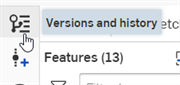
-
L'espace de travail actuellement actif est surligné en bleu foncé (c'est ce qu'on appelle la cible ; B1 dans la première image ci-dessous). Pour revenir à un point de l'historique (la Source), cliquez avec le bouton droit sur ce point et sélectionnez Restaurer vers B1 (illustré dans la deuxième image ci-dessous) :
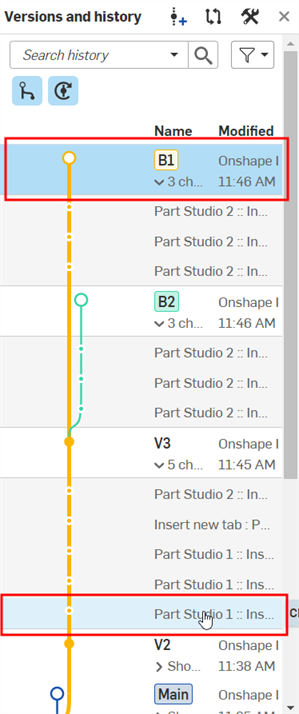
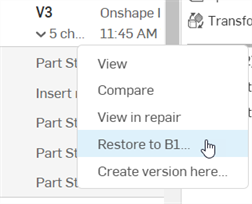
-
La boîte de dialogue Restaurer s'ouvre et affiche les modifications restaurées dans B1 (cible) à partir du point historique de la même branche (Atelier des pièces 1 :: Fonction Insertion : Congé 1) :
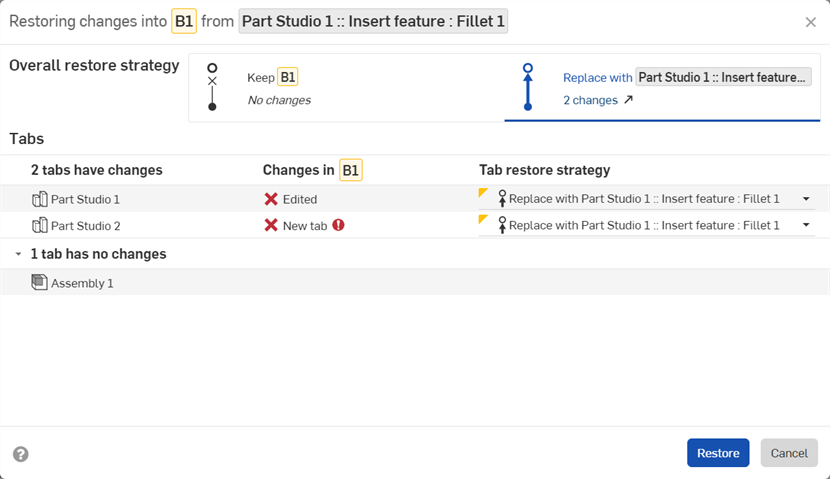
-
Si vous le souhaitez, sélectionnez la stratégie de restauration globale :
-
Conserver [Cible] : aucune modification n'est apportée et la cible est conservée.
-
Remplacer par [Source] : les modifications apportées à la source remplacent les modifications apportées à la cible.
Lorsqu'une autre stratégie est sélectionnée, tous les onglets contenant des modifications passent à l'utilisation de la stratégie nouvellement sélectionnée.
-
-
Vous pouvez également sélectionner une stratégie de restauration des onglets pour chaque onglet afin de remplacer la stratégie de restauration globale. Les options de la stratégie de restauration des onglets sont les mêmes que celles de la stratégie de restauration globale :
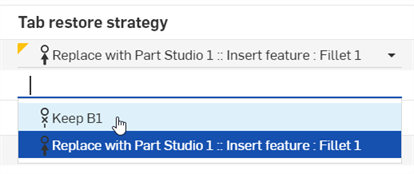
-
Une modification avec une icône de coche verte
 indique que les modifications apportées à l'onglet de cet espace de travail sont conservées dans l'espace de travail Cible après la restauration.
indique que les modifications apportées à l'onglet de cet espace de travail sont conservées dans l'espace de travail Cible après la restauration. -
Une modification avec une icône x rouge
 indique que les modifications annulées (fonctions supprimées, par exemple) dans l'onglet Espace de travail sont conservées dans l'espace de travail cible après la restauration.
indique que les modifications annulées (fonctions supprimées, par exemple) dans l'onglet Espace de travail sont conservées dans l'espace de travail cible après la restauration. -
Une modification signalée par une icône de point d'exclamation
 indique que l'onglet n'existera pas dans l'espace de travail Cible après la restauration.
indique que l'onglet n'existera pas dans l'espace de travail Cible après la restauration.
-
-
Cliquez sur Restaurer. Dans le panneau Versions et historique, l'opération de restauration est affichée en tant que dernière modification apportée à la branche B1 :
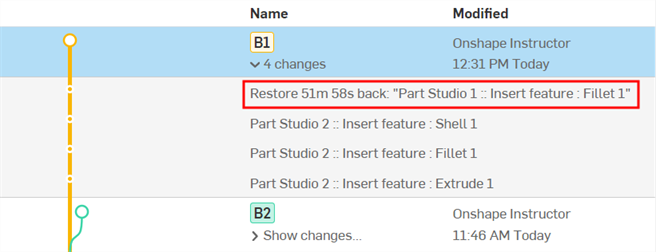
-
Cliquez sur le lien n modifications dans l'option Stratégie de restauration globale > Remplacer par [Source] pour ouvrir le panneau de comparaison dans un nouvel onglet du navigateur où la source et la cible sont comparées. Consultez la section Comparaison pour plus d'informations.
-
Pour restaurer les modifications d'un ou de plusieurs onglets sans rien modifier d'autre dans l'espace de travail actuel, sélectionnez Conserver [Cible] pour la stratégie de restauration globale, puis sélectionnez Remplacer par [Source] pour chaque onglet, en fonction de vos spécifications.
-
Les onglets de la boîte de dialogue Restaurer sont organisés selon leur statut : ceux qui ont été modifiés en haut, et ceux qui n'ont pas été modifiés en bas. Chaque section est ensuite classée de haut en bas en fonction de son emplacement de gauche à droite dans la barre d'onglets, la branche Cible figurant en premier et la branche Source en second. Les dossiers ne sont pas affichés.